Чем больше вылет диска: Какие параметры колеса можно изменить без последствий — на что влияет изменение размера шин и дисков — журнал За рулем
Технические параметры дисков и шин для легковых автомобилей
Что надо знать при покупке дисков и шин для легкового автомобиля?
При покупке дисков для легкового автомобиля необходимо знать несколько параметров:
1. Диаметр диска (D) ( в дюймах).
2. Ширина диска (B) ( в дюймах).
3. Диаметр центрального отверстия (DIA) (в мм.).
4. Вылет (ET) (в мм.).
5. Количество отверстий и диаметр на котором расположенны центры этих отверстий (PCD) .
Эту информацию можно посмотреть в инструкции по эксплуатации на Ваш автомобиль или по дискам, которые были установленны на заводе.
После того как Вы выбрали диски к ним надо купить шины летние или зимние, в зависимости что Вам надо.
Здесь выбор осуществляется по 3 параметрам, два из них жёсткие: это внутренний диаметр шины и ширина шины, должны строго соответствовать размерам диска, а вот высота профиля позволяет небольшие вариации. Но и здесь лучше придерживаться заводского размера шины, что бы не искажались показания спидометра и пробега.
Но и здесь лучше придерживаться заводского размера шины, что бы не искажались показания спидометра и пробега.
Система обозначений автомобильных дисков, шин, а также таблица соответствия размера шины- размеру диска приведены ниже.
Система обозначения автомобильных дисков
.
Например: 5,5Jx14h3 ET49 PCD:4/100 d 56.6
5.5 — Ширина диска в дюймах (B).
14 — Диаметр диска в дюймах (D).
4/100 — Количество болтов (или гаек) в нашем случае 4. Диаметр, на котором они расположены, называется PCD (Pitch Circle Diameter) и в нашем случае он равен 100 мм.
PCD — диаметр окружности центров крепёжных отверстий (измеряется в миллиметрах).
Отверстия крепления колеса располагаются на различных диаметрах с жестким позиционным допуском, по отношению к центральному отверстию.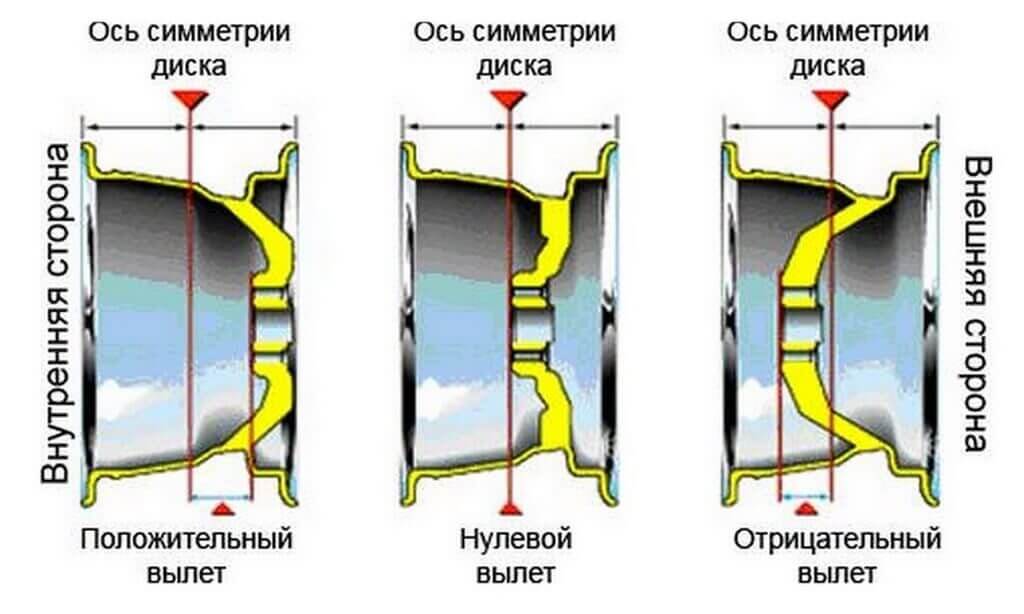
При необходимости PCD — можно рассчитать, измерив расстояние между центрами дальних отверстий (это можно сделать обычной линейкой не снимая колеса с автомобиля):
— у дисков с 5 (пятью) крепёжными болтами (или гайками), для получения значения PCD, расстояние между центрами дальних отверстий нужно умножить на коэффициент 1.051.
— у дисков с 4 (четырьмя) крепёжными болтами (или гайками): значение PCD равно самому расстоянию между центрами дальних отверстий.
ET 49 — Вылет (или вынос) диска, измеряется в мм. и в нашем случае он равен
Немцы обозначают вылет ET (допустим, ET30 (мм), если его величина положительная, или ET-30, если отрицательная), французы — DEPORT, производители из других стран обычно пользуются английским OFFSET.
Вылет «положительный», если привалочная плоскость не переходит за воображаемую плоскость.
Вылет «отрицательный», если привалочная плоскость переходит через воображаемую плоскость
d 56.6 — Диаметр центрального отверстия, которое измеряется со стороны привалочной плоскости. Диаметр (DIA) измеряется в мм. и в нашем случае равен 56.6 мм.
J и h3 — символы. В J зашифрована информация о конструкции бортовых закраин обода (может быть JJ, JK, K или L). А h3 — это код конструкции хампов (hump) — кольцевых выступов на посадочных полках обода, служащих для надежного удержания бескамерной шины на диске (вариаций много: H, FH, AH…). Есть простой хамп Н , двойной Н2, плоский FH (Flat Hump), асимметричный AH (Asymmetric Hump), комбинированный CH (Combi Hump)… Иногда обходятся и без хампов;
hump — это небольшие выступы на поверхности диска, сделанные для бескамерной шины. В поворотах они улучшают фиксацию борта покрышки на диске, тем самым не допуская разгерметизацию колеса.
В поворотах они улучшают фиксацию борта покрышки на диске, тем самым не допуская разгерметизацию колеса.
Многие производители легкосплавных дисков делают DIA большего диаметра, а для центровки на ступице используют переходные кольца.
На диске также может быть указано:
— Дата изготовления. Обычно год и неделя. Например: 0307 означает, что диск выпущен в 3 неделю 2007 года.
–
– MAX LOAD 2000LB — очень часто встречается обозначение максимальной нагрузки на колесо (обозначают в килограммах или фунтах). Например, максимальная нагрузка 2000 фунтов (908кг)
— PCD 100/4 – присоединительные размеры;
— MAX PSI 50 GOLD – означает, что давление в шине не должно превышать 50 фунтов на квадратный дюйм (3,5кгс/кв. см) , словo COLD (холодный) напоминает, что измерять давление следует в холодной шине.
см) , словo COLD (холодный) напоминает, что измерять давление следует в холодной шине.
Система обозначения автомобильных шин
На рисунке выше показана шина с маркировкой
185/70 R14 92T, где:185 — это ширина шины в мм.
70 — это отношение высоты профиля шины к её ширине в процентах (на данной шине это 70%). Чем меньше этот показатель, тем шире шина смотрится и тем «приземистее» и динамичнее автомобиль.
Если этот показатель отсутствует (например: 185/ R14), то это соотношение равно 80-82% и шина называется «полнопрофильной». Начиная с 80% и ниже, этот показатель обязательно входит в обозначение шины.
R — означает радиальную конструкцию шины (иногда указывается дополнительно Radial). Легковые шины с диагональной конструкцией уже практически не выпускается.
14 — диаметр диска в дюймах, т.е. внутренний диаметр шины.
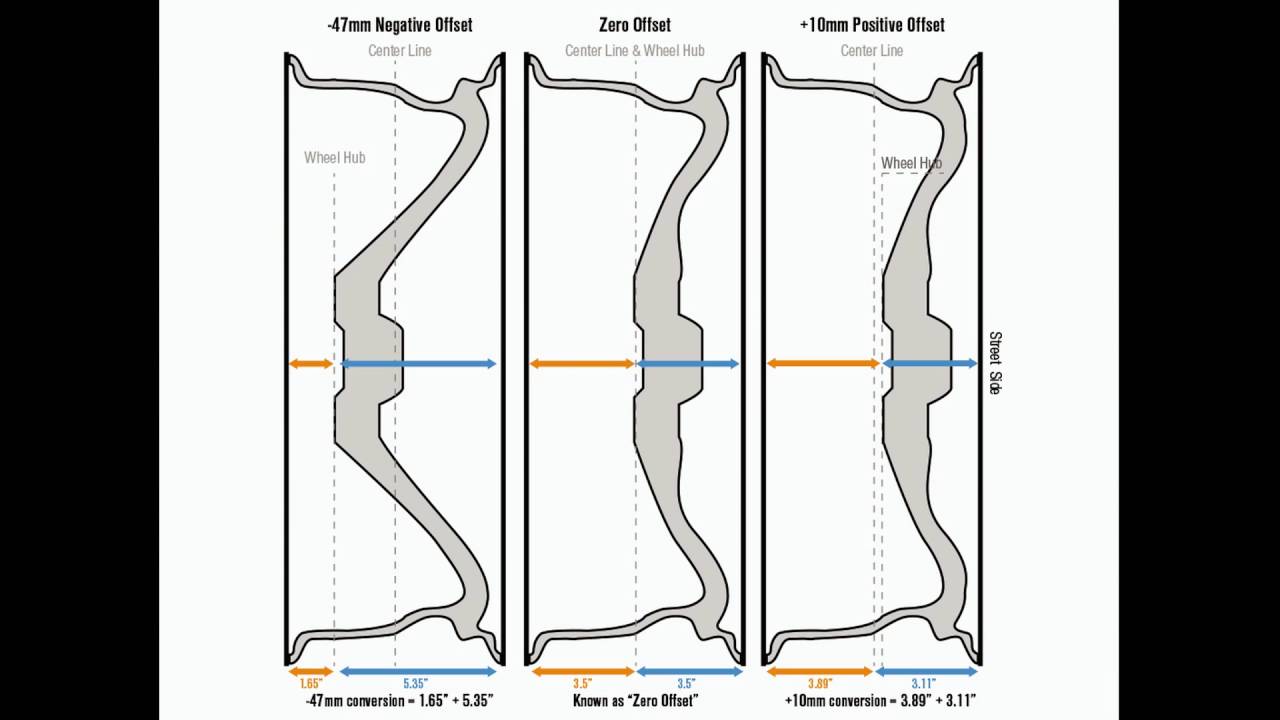
92 — индекс нагрузки шины
T — индекс скорости. Этот условный параметр определяет максимально допустимую скорость движения автомобиля, разрешённую при использовании данных шин.
Американская маркировка шин
Американские производители шин имеют свою маркировку. Существуют два типа маркировки:
Первая очень похожа на европейскую, только перед типоразмером ставится буквы «P» (Passanger — для легкового автомобиля) или «LT» (Light Truck — лёгкий грузовик). Например: P 195/55 R 14 или LT 235/65 R 15.
И другая маркировка, которая принципиально отличается от европейской.
Например: 31х10.5 R15
31 — внешний диаметр шины в дюймах.
10.5 — ширина шины в дюймах.
R — шина радиальной конструкции.
15 — внутренний диаметр шины в дюймах.
Дополнительные обозначения, применяемые производителями шин
- M&S ( Mud + Snow — грязь плюс снег). Это означает, что данные шины специально сконструированы как зимние или всесезонные.
- M/T (Mud Terrain) — грязевые ландшафты.
- A/T (All Terrain) — всесезонные шины.
- AS — All Season — всесезонная
- Any Season — всесезоннная шина.
- R+W (Road + Winter) — всесезонная шина.
- All Season — всесезонная шина, предназначенная для круглогодичного использования.
- Rotation — спортивные шины с направленным рисунком протектора имеют стрелку на боковине шины показывающую требуемое направление вращения шины.

- Outside и Inside (или Side Facing Out и Side Facing Inwards) — ассиметричные шины, при установке которых нужно строго соблюдать правило установки шины на диск. Надпись Outside (наружная сторона) должна быть с наружной стороны автомобиля, а Inside (внутренняя сторона) — с внутренней.
- Left или Right — означает, что шины этой модели бывают левые и правые. При их установке нужно строго соблюдать правило установки шины на автомобиль, левые только слева, а правые, соответственно, только справа.
- Steel Radial — радиальная шина с металлическим кордом
- Tubeless (TL)— бескамерная шина. Если этой надписи нет, то шина может использоваться только с камерой.
- Tube Type (TT)— шина должна эксплуатироваться с камерой.

- MAX PRESSURE — максимально допустимое давление в шине, в кПа.
- RAIN, WATER, AQUA (или пиктограмма «зонтик») — означает, что эти шины специально спроектированы для дождливой погоды и имеют высокую степень защиты от эффекта аквапланирования.
- Treadwear 380 — коэффициент износоустойчивости, определяется по отношению к «базовой шине», для которой он равен 100. Показатель износа является теоретической величиной и не может быть напрямую связан с практическим сроком эксплуатации шины, на который значительное влияние оказывают дорожные условия, стиль вождения, соблюдение рекомендаций по давлению, регулировка углов сход-развала автомобиля и ротация колес. Показатель износа представлен в виде числа от 60 до 620 с интервалом в 20 единиц. Чем выше его значение, тем дольше выдерживает протектор при испытаниях по установленной методике.
- Traction А — коэффициент сцепления, имеет значения А, В, С.
 Коэффициент А имеет наибольшую величину сцепления в своем классе.
Коэффициент А имеет наибольшую величину сцепления в своем классе. - Max Load — максимальная нагрузка и далее стоят значения в килограммах и фунтах.
- PR (Ply Rating) — прочность (несущая способность) каркаса условно оценивается так называемой нормой слойности. Чем прочнее каркас, тем большее давление воздуха выдерживает шина, и, следовательно, имеет большую грузоподъемность. Для легковых автомобилей используют шины с нормой слойности 4PR и иногда 6PR, причем в этом случае последние имеют надпись «Reinforced», т.е. «усиленные» (шины повышенной грузоподъемности).
- Extra Load (XL) — повышенный индекс нагрузки.
- Reinforced (Reinf или RF) — повышенный индекс нагрузки.
- На легких грузовиках и микроавтобусах наиболее употребительны именно шины с 6PR и 8PR. О повышенной слойности (т.е. прочности) шины может свидетельствовать буква «С» (commercial), которая ставится после обозначения посадочного диаметра (например, 185R14C)
- TWI — знак расположен на боковине шины и показывает расположение отметок остаточной высоты рисунка протектора в основных канавках.
 Для стран Европейского Союза и Российской Федерации остаточная высота рисунка протектора изношенной легковой шины должна быть не менее 1,6 мм.
Для стран Европейского Союза и Российской Федерации остаточная высота рисунка протектора изношенной легковой шины должна быть не менее 1,6 мм. - ZP — нулевое давление (Zéro Pression), коммерческое обозначение Michelin для шин с усиленными боковинами. ZP : Возможность продолжать движение в случае прокола на расстояние до 80 км при скорости до 80 км/ч. ZP SR : Возможность продолжать движение в случае прокола на расстояние до 30 км при скорости до 80 км/ч.
- SST — самонесущая шина (Self Supporting Tyres). Такие шины могут нести нагрузку и продолжать движение после прокола.
- Dunlop MFS (Maximum Flange Sheild) — Система Максимальной защиты обода борта защищает дорогие колеса от повреждений об бордюры и тротуары — резиновый профиль по окружности покрышки, расположенный на нижней части стенки над фланцем обода, образует буферную зону.
- Studless — не полдежит ошиповке.
- Studdable — подлежит ошиповке.
Кроме того, на шинах указываются стандарты качества (буква «Е» в кружочке — европейский стандарт, «DOT» — американский).
Таблица соответствия размера шины — ширине диска и его диаметру
| Для легковых автомобилей | ||
| Диаметр диска (в дюймах) |
Размер шин | Ширина обода диска (в дюймах) |
| Высота профиля 80 | ||
| 13 | 135/80R13 | 3,5 |
| 145/80R13 | 4 | |
| 155/80R13 | 4,5 | |
| 165/80R13 | 4,5 | |
| 165R13 | 5 | |
| 14 | 175/80R14 | 5 |
| 185/80R14 | 5 | |
| Высота профиля 70 | ||
| 13 | 135/70R13 | 4 |
| 145/70R13 | 4,5 | |
| 155/70R13 | 4,5 | |
| 165/70R13 | 5 | |
| 175/70R13 | 5 | |
| 185/70R13 | 5,5 | |
| 14 | 165/70R14 | 5 |
| 175/70R14 | 5 | |
| 185/70R14 | 5,5 | |
| 195/70R14 | 6 | |
| Высота профиля 65 | ||
| 13 | 155/65R13 | 4,5 |
| 165/65R13 | 5 | |
| 175/65R13 | 5 | |
| 14 | 155/65R14 | 4,5 |
| 165/65R14 | 5 | |
| 175/65R14 | 5 | |
| 185/65R14 | 5,5 | |
| 195/65R14 | 6 | |
| 15 | 145/65R15 | 4,5 |
| 155/65R15 | 4,5 | |
| 165/65R15 | 5 | |
| 175/65R15 | 5 | |
| 185/65R15 | 5,5 | |
| 195/65R15 | 6 | |
| 205/65R15 | 6 | |
| 215/65R15 | 6,5 | |
| 16 | 215/65R16 | 6,5 |
| 17 | 235/65R17 | 7 |
| 18 | 235/65R18 | 7 |
| Высота профиля 60 | ||
| 14 | 165/60R14 | 5 |
| 175/60R14 | 5 | |
| 185/60R14 | 5,5 | |
| 195/60R14 | 6 | |
| 15 | 175/60R15 | 5 |
| 185/60R15 | 5,5 | |
| 195/60R15 | 6 | |
| 205/60R15 | 6 | |
| 225/60R15 | 6,5 | |
| 16 | 205/60R16 | 6 |
| 215/60R16 | 6,5 | |
| 225/60R16 | 6,5 | |
| 235/60R16 | 7 | |
| 17 | 225/60R17 | 6,5 |
| Высота профиля 55 | ||
| 14 | 185/55R14 | 6 |
| 15 | 175/55R15 | 5,5 |
| 185/55R15 | 6 | |
| 195/55R15 | 6 | |
| 205/55R15 | 6,5 | |
| 225/55R15 | 7 | |
| 16 | 195/55R16 | 6 |
| 205/55R16 | 6,5 | |
| 215/55R16 | 7 | |
| 225/55R16 | 7 | |
| 245/55R16 | 7,5 | |
| 17 | 205/55R17 | 6,5 |
| 215/55R17 | 7 | |
| 225/55R17 | 7 | |
| 235/55R17 | 7,5 | |
| 245/55R17 | 7,5 | |
| 255/55R17 | 8 | |
| Высота профиля 50 | ||
| 15 | 195/50R15 | 6 |
| 205/50R15 | 6,5 | |
| 225/50R15 | 7 | |
| 16 | 185/50R16 | 6 |
| 195/50R16 | 6 | |
| 205/50R16 | 6,5 | |
| 215/50R16 | 7 | |
| 225/50R16 | 7 | |
| 235/50R16 | 7,5 | |
| 245/50R16 | 7,5 | |
| 255/50R16 | 8 | |
| 17 | 205/50R17 | 6,5 |
| 215/50R17 | 7 | |
| 225/50R17 | 7 | |
| 235/50R17 | 7,5 | |
| 18 | 235/50R18 | 7,5 |
| 245/50R18 | 7,5 | |
| 19 | 275/50R19 | 8,5 |
| Высота профиля 45 | ||
| 15 | 195/45R15 | 6,5 |
| 16 | 195/45R16 | 6,5 |
| 205/45R16 | 7 | |
| 215/45R16 | 7 | |
| 225/45R16 | 7,5 | |
| 245/45R16 | 8 | |
| 17 | 205/45R17 | 7 |
| 215/45R17 | 7 | |
| 225/45R17 | 7,5 | |
| 235/45R17 | 8 | |
| 245/45R17 | 8 | |
| 255/45R17 | 8,5 | |
| 18 | 215/45R18 | 7 |
| 225/45R18 | 7,5 | |
| 235/45R18 | 8 | |
| 245/45R18 | 8 | |
| 255/45R18 | 8,5 | |
| 275/45R18 | 9 | |
| 19 | 245/45R19 | 8 |
| 20 | 275/45R20 | 9 |
| Высота профиля 40 | ||
| 16 | 215/40R16 | 7,5 |
| 17 | 205/40R17 | 7,5 |
| 215/40R17 | 7,5 | |
| 235/40R17 | 8,5 | |
| 245/40R17 | 8,5 | |
| 255/40R17 | 9 | |
| 265/40R17 | 9,5 | |
| 275/40R17 | 9,5 | |
| 285/40R17 | 10 | |
| 18 | 205/40R18 | 7,5 |
| 225/40R18 | 8 | |
| 235/40R18 | 8,5 | |
| 245/40R18 | 8,5 | |
| 255/40R18 | 9 | |
| 265/40R18 | 9,5 | |
| 275/40R18 | 9,5 | |
| 285/40R18 | 10 | |
| 19 | 225/40R19 | 8 |
| 245/40R19 | 8,5 | |
| 255/40R19 | 9 | |
| 275/40R19 | 9,5 | |
| 20 | 245/40R20 | 8,5 |
| Высота профиля 35 | ||
| 17 | 225/35R17 | 8 |
| 265/35R17 | 9,5 | |
| 335/35R17 | 12 | |
| 18 | 215/35R18 | 7,5 |
| 225/35R18 | 8 | |
| 235/35R18 | 8,5 | |
| 255/35R18 | 9 | |
| 265/35R18 | 9,5 | |
| 275/35R18 | 9,5 | |
| 285/35R18 | 10 | |
| 295/35R18 | 10,5 | |
| 345/35R18 | 12 | |
| 19 | 225/35R19 | 8 |
| 235/35R19 | 8,5 | |
| 245/35R19 | 8,5 | |
| 255/35R19 | 9 | |
| 265/35R19 | 9,5 | |
| 275/35R19 | 9,5 | |
| 285/35R19 | 10 | |
| 295/35R19 | 10,5 | |
| 20 | 245/35R20 | 8,5 |
| 255/35R20 | 9 | |
| 275/35R20 | 9,5 | |
| 21 | 245/35R21 | 8,5 |
| 255/35R21 | 9 | |
| Высота профиля 30 | ||
| 18 | 285/30R18 | 10 |
| 295/30R18 | 10,5 | |
| 315/30R18 | 11 | |
| 335/30R18 | 12 | |
| 345/30R18 | 12 | |
| 19 | 265/30R19 | 9,5 |
| 275/30R19 | 9,5 | |
| 285/30R19 | 10 | |
| 295/30R19 | 10,5 | |
| 305/30R19 | 11 | |
| 345/30R19 | 12 | |
| 20 | 235/30R20 | 8,5 |
| 245/30R20 | 8,5 | |
| 255/30R20 | 9 | |
| 285/30R20 | 10 | |
| 335/30R20 | 12 | |
| 21 | 255/30R21 | 9 |
| 285/30R21 | 10 | |
| 295/30R21 | 10,5 | |
| 22 | 255/30R22 | 9 |
| Высота профиля 25 | ||
| 19 | 315/25R19 | 11,5 |
| 20 | 285/25R20 | 10,5 |
| 295/25R20 | 10,5 | |
| 325/25R20 | 12 | |
| 21 | 295/25R21 | 10,5 |
| 22 | 295/25R22 | 10,5 |
Размерность и параметры дисков
Настоящим я выражаю свое согласие ООО «Автоапгрейд» (ОГРН 5117746042090, ИНН 7725743662) при оформлении Заказа товара/услуги на сайте www.autobam.ru в целях заключения и исполнения договора купли-продажи обрабатывать — собирать, записывать, систематизировать, накапливать, хранить, уточнять (обновлять, изменять), извлекать, использовать, передавать (в том числе поручать обработку другим лицам), обезличивать, блокировать, удалять, уничтожать — мои персональные данные: фамилию, имя, номера домашнего и мобильного телефонов, адрес электронной почты.
Также я разрешаю ООО «Автоапгрейд» направлять мне сообщения информационного характера о товарах и услугах ООО «Автоапгрейд», а также о партнерах.
Согласие может быть отозвано мной в любой момент путем направления ООО «Автоапгрейд» письменного уведомления по адресу: 115191, г. Москва, ул. Большая Тульская, д. 10.
Конфиденциальность персональной информации
1. Предоставление информации Клиентом:
1.1. При оформлении Заказ товара/услуги на сайте www.autobam.ru (далее — «Сайт») Клиент предоставляет следующую информацию:
— Фамилию, Имя, Отчество получателя Заказа товара/услуги ;
— адрес электронной почты;
— номер контактного телефон;
— адрес доставки Заказа (по желанию Клиента).
1.2. Предоставляя свои персональные данные, Клиент соглашается на их обработку (вплоть до отзыва Клиентом своего согласия на обработку его персональных данных) компанией ООО «Автоапгрейд» (далее – «Продавец»), в целях исполнения Продавцом и/или его партнерами своих обязательств перед Клиентом, продажи товаров и предоставления услуг, предоставления справочной информации, а также в целях продвижения товаров, работ и услуг, а также соглашается на получение информационных сообщений. При обработке персональных данных Клиента Продавец руководствуется Федеральным законом «О персональных данных» и локальными нормативными документами.
1.2.1. Если Клиент желает уничтожения его персональных данных в случае, если персональные данные являются неполными, устаревшими, неточными, либо в случае желания Клиента отозвать свое согласие на обработку персональных данных или устранения неправомерных действий ООО «Автоапгрейд» в отношении его персональных данных то он должен направить официальный запрос Продавцу по адресу: 115191, г. Москва, ул. Большая Тульская, д. 10.
1.3. Использование информации предоставленной Клиентом и получаемой Продавцом.
1.3.1 Продавец использует предоставленные Клиентом данные в целях:
-
обработки Заказов Клиента и для выполнения своих обязательств перед Клиентом;
-
для осуществления деятельности по продвижению товаров и услуг;
-
оценки и анализа работы Сайта;
-
определения победителя в акциях, проводимых Продавцом;
-
анализа покупательских особенностей Клиента и предоставления персональных рекомендаций;
-
информирования клиента об акциях, скидках и специальных предложениях посредством электронных и СМС-рассылок.
1.3.2. Продавец вправе направлять Клиенту сообщения информационного характера. Информационными сообщениями являются направляемые на адрес электронной почты, указанный при Заказе на Сайте, а также посредством смс-сообщений и/или push-уведомлений и через Службу по работе с клиентами на номер телефона, указанный оформлении Заказа, о состоянии Заказа, товарах в корзине Клиента.
2. Предоставление и передача информации, полученной Продавцом:
2.1. Продавец обязуется не передавать полученную от Клиента информацию третьим лицам. Не считается нарушением предоставление Продавцом информации агентам и третьим лицам, действующим на основании договора с Продавцом, для исполнения обязательств перед Клиентом и только в рамках договоров. Не считается нарушением настоящего пункта передача Продавцом третьим лицам данных о Клиенте в обезличенной форме в целях оценки и анализа работы Сайта, анализа покупательских особенностей Клиента и предоставления персональных рекомендаций.
2.2. Не считается нарушением обязательств передача информации в соответствии с обоснованными и применимыми требованиями законодательства Российской Федерации.
2.3. Продавец получает информацию об ip-адресе посетителя Сайта www. autobam.ru и сведения о том, по ссылке с какого интернет-сайта посетитель пришел. Данная информация не используется для установления личности посетителя.
2.4. Продавец не несет ответственности за сведения, предоставленные Клиентом на Сайте в общедоступной форме.
2.5. Продавец при обработке персональных данных принимает необходимые и достаточные организационные и технические меры для защиты персональных данных от неправомерного доступа к ним, а также от иных неправомерных действий в отношении персональных данных.
Выбираем колёсные диски. Что нужно знать — Kolesa.kz || Почитать
Многие автовладельцы сталкивались с вопросом подбора новых дисков. Будь то желание иметь второй комплект колёс и упростить себе переобувку или же попытка сделать машину симпатичнее. Ведь, как говорил Генри Форд: «80 % красоты автомобиля — в его колёсах». При любом раскладе выбор дисков может застопориться, когда человек взглянет на их характеристики. И если с диаметром всё более-менее понятно, то что означает 6J, к примеру, или же ET? А ещё ведь есть и PCD. Давайте разбираться, но сначала поговорим о том, какие же бывают диски.
Типы колёсных дисков
На сегодняшний день колёса делятся на три основных типа по принципу изготовления. Речь идёт о классических штамповках, которые в народе называют мантоварками, литых дисках, а также кованых. Чем они отличаются?
Штампованные диски. Наиболее дешёвый и доступный вариант, но при этом далеко не самый красивый. Делают их из «чёрной» стали. Обод и лицевую часть штампуют отдельно, а затем сваривают и покрывают эмалью. Чаще всего такие диски можно увидеть в базовых комплектациях бюджетных машин. Обычно штампы прикрывают пластиковыми колпаками, чтобы посимпатичнее было. Главный плюс, помимо ценника, конечно, ремонтопригодность. При ударе колёса мнутся, и выправить их не составит труда. Из минусов: диски страшные (да-да, слышали про вкус и цвет) и тяжёлые. Разница в массе может достигать 30 % в сравнении с литьём такого же диаметра.
Литые диски. Из названия очевидно, что изготавливают эти колёса путём литья в заранее заготовленную матрицу. В отличие от штампов их чаще всего делают из алюминиевых сплавов. Также могут быть использованы смеси на основе магния и титана. Отсюда, кстати говоря, пошло разговорное название «титанки». Первый большой плюс литых дисков — вес, второй — форма. В данном случае дизайнерам есть где разгуляться. Но и без минусов не обошлось. При сильном ударе литьё не мнётся, а трескается. То есть ремонт, если он возможен, будет более затратным и проблематичным.
Литые диски Rotiform SIXКованые диски. Это самый топчик, сочетающий в себе лучшие качества штамповок и литья. Вот только не стоит представлять себе кузнеца, который мнёт молотом заготовку, пока из неё не получится колесо. Нет. Фактически перед нами штампы, но созданные более сложным и дорогостоящим методом из прочных сплавов. Они не трескаются при ударе и имеют небольшой вес. Минусы, естественно, тоже есть. Главный — цена. Ковка — самый дорогой вариант массовых дисков.
Кованные диски Fifteen52 Tarmac R43 на полноприводном «Мустанге» Кена БлокаСтрашные аббревиатуры. Что они значат?
В наши дни существует множество онлайн-калькуляторов, которые помогут подобрать параметры идеальных дисков. Но если вы любите делать дела по старинке, то нужно знать, что же означают все эти странные цифро-буквенные комбинации. Начнём с начала.
Посадочный диаметр. Размер окружности диска в дюймах. Ничего сложного. Обычно диаметр прописывается не просто цифрой вроде 17, 18 и т. д., но и с припиской буквы R. Возникает логичный вопрос: что же она означает? Нет, это совсем не радиус. Обозначение пришло из мира шинников, где так маркировались радиальные шины. Для диска R не несёт абсолютно никакой информации.
Узнать, какой диаметр диска нужен вам, можно в руководстве по эксплуатации автомобиля либо же на наклейках в дверных проемах.
PCD — число и диаметр расположения крепёжных отверстий диска. В народе этот параметр называют разболтовкой или сверловкой. Обозначается PCD двумя цифрами с x между ними. К примеру, PCD для дисков Toyota Camry XV70 выглядит так: 5×114.3 где 5 — количество болтов, а 114.3 — диаметр окружности, на которой лежат крепёжные отверстия.
Ширина диска. Такой же простой параметр, как и диаметр, обозначается в дюймах. Прописывается ширина буквенно-цифровым сочетанием вроде 9J. В данном случае речь идёт о 9-дюймовом диске.
Допуски по ширине колеса обычно прописываются там же, где указывается посадочный диаметр в руководстве пользователя.
Вылет диска. Обозначается как ET. Научное определение вылета звучит так: расстояние от привалочной плоскости крепления диска к ступице до продольной оси симметрии диска. Сложно да? Давайте попробуем упростить. Ось симметрии — линия, которая делит ширину диска пополам. Ну а привалочной плоскостью колесо прикладывается к ступице. За исключением нулевого вылета, существуют положительный и отрицательный.
У дисков с отрицательным параметром ET ось симметрии отдалена от автомобиля больше, чем привалочная плоскость. За счёт этого они получают красивую «полку» и помогают сделать колею шире. В случае с положительным ось симметрии лежит ближе к машине.
Диаметр центрального отверстия. Обозначается как DIA. На этот параметр обращают внимание очень немногие автомобилисты, хотя является он очень даже важным. Если отверстие окажется меньше необходимого, то диск просто-напросто не встанет на место, ну а если больше, как это часто бывает, то установить его можно, но возникнут проблемы с центровкой.
Водители полагают, что в таком случае колесо само по себе отцентруется при затяжке болтов, но на деле этого не будет. Нужны центровочные кольца. Если ваши диски ровные и отбалансированные, но при движении есть вибрация или биение, то следует проверить DIA.
Форма крепёжных отверстий. Далеко не тот параметр, на который люди обращают внимание, но он очень важен, особенно при переходе с штампованных дисков на литьё или ковку. Дело вот в чём. Гайки для дешёвых штампов имеют слегка коническую форму плоскости, которая прилегает к диску при затяжке. Это связано с его небольшой толщиной. А вот в случае с более дорогими колёсами встречаются отверстия, рассчитанные под крепёж с более выраженным конусом или вовсе на плоские гайки. И без использования правильного крепежа диск просто-напросто нормально не притянуть.
Конические колесные гайкиХочу колёса побольше. Чем это грозит?
У данного вопроса есть две стороны. Первая — юридическая. Если речь идёт о новой машине, то увеличение диаметра дисков должно проходить только в строгом соответствии с рекомендациями производителя. Иначе владелец такого авто рискует лишиться гарантии.
И даже если утеря гарантии вам не грозит, замена колёс на более крупные, да ещё и не предусмотренные заводом-изготовителем запрещена требованиями технического регламента ЕАЭС. Это расценивается как внесение изменений в конструкцию. Иными словами, переоборудование.
Вторая сторона — техническая. Нельзя просто взять и поставить на автомобиль диски большего диаметра или ширины. У всего есть предел. Если неверно рассчитать итоговый размер колеса, то можно столкнуться с целым рядом проблем. Наиболее безобидная — нехватка места. Фактически колесо будет тереться либо о подкрылок, либо о саму арку, что достаточно быстро приведёт к износу покрышки. Если не угадаете с шириной диска, то он как минимум будет некрасиво торчать из-под арки и как максимум цепляться за детали подвески. Неверный вылет грозит, к примеру, скорым износом ступичных подшипников.
Ещё один неприятный бонус нестандартного размера колёс — показания спидометра. С завода скоростемер слегка привирает, увеличивая реальный показатель скорости. С ростом или уменьшением общего диаметра колеса врать спидометр станет сильнее.
Важно понимать, выбор колёсных дисков — дело ответственное. От него будет зависеть и комфортность передвижения, и красота автомобиля, и его безопасность.
При использовании нескольких дисков производительность диска может быть ниже ожидаемой — Windows Server
- 6 минут на чтение
В этой статье
В этой статье описывается решение проблемы, при которой производительность диска может быть ниже ожидаемой. Эта проблема может возникнуть при использовании аппаратного или программного RAID.
Исходная версия продукта: Windows Server 2012 R2, Windows 10 — все выпуски
Оригинальный номер базы знаний: 929491
Симптомы
Производительность диска может быть ниже ожидаемой при использовании нескольких дисков в Microsoft Windows Server 2003, Microsoft Windows XP и Microsoft Windows 2000. Например, производительность может снизиться при использовании аппаратного избыточного массива независимых дисков (RAID ) или программный RAID.
Причина
Эта проблема может возникнуть, если начальное расположение раздела не выровнено с границей страйп-блока в разделе диска, созданном на RAID.
Кластер тома может быть создан над границей полосового блока, а не рядом с границей полосового блока. Это связано с тем, что Windows использует коэффициент 512 байт для создания кластеров томов. Это приводит к смещению раздела. Доступ к двум дисковым группам осуществляется при обновлении одного кластера тома на смещенном разделе.
Windows создает разделы на основе заранее определенного количества секторов. Начальным местом для раздела диска в Windows Server 2003 является 32-й или 64-й сектор, в зависимости от информации, которая предоставляется операционной системе контроллером запоминающего устройства.
Примечание
Разделы диска всегда резервируют первый сектор раздела для кода и для информации о разделе, такой как количество секторов и начальный сектор. Фактическая часть данных раздела начинается со второго сектора раздела.
Разрешение
Чтобы решить эту проблему, используйте средство Diskpart.exe, чтобы создать раздел диска и указать начальное смещение в 2048 секторов (1 мегабайт). Начальное смещение в 2048 секторов покрывает большинство сценариев размера страйп-блока.
Примечание
Пакет обновления 1 для Windows Server 2003 предоставляет Diskpart возможность настраивать выравнивание разделов. Если у вас нет доступа к обновленной версии Diskpart, доступна diskpar (обратите внимание, что в названии этой утилиты нет финальной буквы «t»).
Чтобы убедиться, что существующий раздел выровнен, выполните расчет, описанный в разделе «Дополнительная информация».
Чтобы выровнять раздел диска в массиве RAID со смещением в 2048 секторов, выполните следующие действия:
В командной строке введите diskpart и нажмите клавишу ВВОД.
Введите следующие команды в командной строке DISKPART и нажмите клавишу ВВОД:
лист спискаВы получаете результат, похожий на следующий:
Диск ### Статус Размер Свободен Dyn Gpt
——— ———- ——- ——- — —
Диск 0 Онлайн 37 ГБ 8033 КБ
Диск 1 Онлайн 17 ГБ 8033 КБ Диск 2 в сети 17 ГБ 0 B
Диск 3 в сети 17 ГБ 148 МБ *
Диск 4 в сети 17 ГБ 8 МБ *
Диск 5 в сети 17 ГБ 8 МБ *
Диск 6 в сети 17 ГБ 8 МБ *
Диск 7 в сети 17 ГБ 8 МБ *
Диск 8 в сети 17 ГБ 435 КБ *
Диск 9 в сети 17 ГБ 8 МБ *
Диск 10 в сети 17 ГБ 8033 КБКоманда
list diskпредоставляет сводную информацию о каждом диске, установленном на компьютере.Диск, отмеченный звездочкой (*), имеет текущий фокус. В списке перечислены только фиксированные диски и съемные диски. Фиксированные диски включают встроенную электронику устройства [IDE] и диски SCSI. Съемные диски включают 1394 и USB-диски.выбрать диск
Используйте команду select disk, чтобы установить фокус на диск с указанным номером диска Microsoft Windows NT. Если вы не укажете номер диска, команда отобразит текущий диск, который находится в фокусе.
создать раздел первичного выравнивания = 1024
Примечание
- При вводе этой команды может появиться сообщение следующего вида: DiskPart успешно создал указанный раздел.
- Параметр align = number обычно используется вместе с аппаратными номерами логических модулей RAID (LUN) для повышения производительности, когда логические модули не выровнены по цилиндрам. Этот параметр выравнивает основной раздел, который не выровнен по цилиндру в начале диска, а затем округляет смещение до ближайшей границы выравнивания.
- Число — это количество килобайт (КБ) от начала диска до ближайшей границы выравнивания. Команда не выполняется, если основной раздел не находится в начале диска.Если вы используете команду вместе с опцией offset = number , смещение будет в пределах первого используемого цилиндра на диске.
выход
Введите команду exit и нажмите клавишу ВВОД.
Щелкните Start , щелкните Run , введите diskmgmt.msc и затем щелкните OK .
В оснастке консоли управления (MMC) управления дисками найдите только что созданный раздел и назначьте ему букву диска.
Используйте файловую систему NTFS для форматирования нового раздела, а затем назначьте размер кластера.
Примечание
Эта примерная процедура предназначена для одного раздела на группу RAID.
Для получения дополнительных сведений о выравнивании нескольких разделов для каждой группы RAID щелкните следующий номер статьи, чтобы просмотреть статью в базе знаний Microsoft:
923076 Доступна обновленная версия средства Disk Partition Tool для Windows Server 2003
Дополнительная информация
Чтобы убедиться, что существующий раздел выровнен, разделите размер страйпа на начальное смещение дисковой группы RAID.Используйте следующий синтаксис:
((Смещение раздела) * (Размер сектора диска)) / (Размер блока полосы)
Примечание
Размер сектора диска и размер блока полосы должны быть в байтах или килобайтах (КБ).
Пример вычислений выравнивания в байтах для размера блока полосы 256 КБ:
(63 * 512) / 262144 = 0,123046875
(64 * 512) / 262144 = 0,125
(128 * 512) / 262144 = 0,25
(256 * 512) / 262144 = 0,5
(512 * 512) / 262144 = 1
Пример вычисления выравнивания в килобайтах для блока полосы размером 256 КБ:
(63 *.5) / 256 = 0,123046875
(64 * 0,5) / 256 = 0,125
(128 * 0,5) / 256 = 0,25
(256 * 0,5) / 256 = 0,5
(512 * 0,5) / 256 = 1
Эти примеры показывают, что раздел не выровнен правильно для размера блока полосы 256 КБ, пока раздел не будет создан с использованием смещения в 512 секторов (512 байт на сектор).
Примечание
Количество дисков в группе массивов не влияет на выравнивание разделов. Факторы, влияющие на выравнивание раздела, — это размер блока полосы и начальное смещение раздела.
Чтобы найти начальное смещение для данного раздела, выполните следующие действия:
Щелкните Start , щелкните Run , введите cmd, а затем щелкните OK .
Введите следующую команду и нажмите Enter: раздел wmic получает размер блока, начальное смещение, имя, индекс
После выполнения команды вы получите следующий результат:
Размер блока Имя индекса Начальное смещение
512 0 Диск № 1, Раздел № 0 32256
512 0 Диск № 2, Раздел № 0 32256
512 0 Диск № 3, Раздел № 0 32256
512 0 Диск № 4, Раздел № 0 1048576
512 0 Диск № 0, Раздел № 0 32256
512 1 Диск № 0, Раздел № 1 41126400Обратите внимание на значение BlockSize и StartingOffset для каждого данного раздела.Значение индекса, возвращаемое этой командой, указывает, является ли раздел первым разделом, вторым разделом или другими разделами для данного диска. Например, индекс раздела 0 — это первый раздел на данном диске.
Чтобы определить, сколько секторов диска начинается в данном разделе с начала диска, разделите значение параметра StartingOffset на значение BlockSize. В примере на шаге 2 следующий расчет дает начальное смещение раздела в секторах:
32256/512 = 63
Исправления «Файл слишком велик для целевой файловой системы» в Windows 10/8/7
Следуйте краткому руководству, в котором РЕШЕНО «файл слишком велик для целевой файловой системы».Откатитесь к #complete solutions # .
Источник видео: https://www.youtube.com/watch?v=Jre_Zjhuaoc
Причина ошибки «файл слишком большой для файловой системы назначения»
«Вчера, когда я попытался скопировать некоторые большие файлы, включая файлы ISO Windows 10, резервные копии моей операционной системы, фильмы, личные видеофайлы и другие данные, на внешний жесткий диск емкостью 32 ГБ, я получил сообщение об ошибке «Файл слишком велик для файловой системы назначения.«Не знаю, почему это произошло, ведь на диске было достаточно свободного места. Кто-нибудь может помочь?»
Столкнувшись с проблемой «Файл слишком велик для файловой системы назначения» в Windows 10/8/7 или любой другой предыдущей версии, вы можете не понять, почему вы не сможете скопировать файл на внешний жесткий диск. диск, USB-накопитель или другие запоминающие устройства, когда на нем достаточно свободного места.
Проблема возникает из-за того, что размер одного из файлов, которые вы хотите передать, превышает 4 ГБ, а на внешнем жестком диске или USB-накопителе используется файловая система FAT32, максимальный размер файла которой составляет 4 ГБ.В файловой системе FAT32 существует встроенное ограничение: хотя общий размер файлов, которые вы можете хранить на диске FAT32, может достигать 2 ТБ, вы не можете сохранить на нем отдельный файл, размер которого превышает 4 ГБ.
Решения
После выяснения причины проблемы «Файл слишком велик для целевой файловой системы», вы можете легко исправить ее в Windows 10/8/7 или любой другой предыдущей версии Windows, преобразовав файловую систему в NTFS. Здесь мы познакомим вас с двумя простыми решениями.Мы покажем вам, как использовать эти два решения, чтобы исправить ошибку «Файл слишком большой для файловой системы назначения» с помощью простых шагов.
Решение 1. Бесплатное форматирование FAT32 в NTFS с помощью встроенной функции Windows
Форматирование — это самый простой способ конвертировать FAT32 в NTFS. Но он сотрет все существующие данные на диске. Поэтому рекомендуется только тогда, когда на внешнем жестком диске или USB-накопителе нет файлов. Если на вашем устройстве хранения есть файлы, вы можете создать их резервную копию, предварительно скопировав вручную или используя бесплатное программное обеспечение для резервного копирования.Вот как это сделать бесплатно с помощью встроенной функции форматирования Windows.
Шаг 1: Щелкните правой кнопкой мыши USB-накопитель или внешний жесткий диск.
Шаг 2: Щелкните «Форматировать».
Шаг 3: Измените тип на NTFS.
Готово !! Теперь вы устранили проблему «Файл слишком большой для целевой файловой системы» и можете успешно скопировать файл размером более 4 ГБ на внешний USB-накопитель или жесткий диск.
Решение 2. Преобразование FAT32 в NTFS без потери данных с помощью стороннего программного обеспечения
А если на внешнем жестком диске или USB-накопителе есть важные данные, вам может потребоваться лучшее решение.Преобразование FAT32 в NTFS без потери данных с помощью инструмента разметки — EaseUS Partition Master, популярного стороннего программного обеспечения для разметки, является оптимальным выбором. Это позволяет исправить проблему «Файл слишком велик для файловой системы назначения» без форматирования. Программа может работать в Windows 10/8/7 или любых других предыдущих версиях. Вот руководство.
Шаг 1: Установите и запустите EaseUS Partition Master на вашем компьютере.
Шаг 2: Выберите раздел FAT32, щелкните его правой кнопкой мыши и выберите «Преобразовать в NTFS».Если вам нужно преобразовать запоминающее устройство, такое как SD-карта или USB-накопитель, в NTFS, сначала вставьте его в свой компьютер и повторите предыдущую операцию.
Шаг 3: Нажмите «ОК» во всплывающем диалоговом окне, чтобы продолжить.
Шаг 4: Перейдите в верхний левый угол, нажмите кнопку «Выполнить 1 операцию», и вы увидите подробности операции. По завершении процесса нажмите «Применить» и «Готово».
После выполнения всех шагов вы можете преобразовать USB-накопитель, SD-карту или внешний жесткий диск из FAT32 в NTFS и успешно скопировать файлы размером более 4 ГБ.
Итог
Как только вы поймете, что «файл слишком большой для файловой системы назначения» вызван файловой системой FAT32, решение будет конкретным: изменить файловую систему. Если вы используете встроенные функции или утилиты Windows для преобразования файловой системы, вам необходимо сначала создать резервную копию файлов на запоминающем устройстве, так как операции будут стирать файлы на вашем устройстве. Таким образом, если вы хотите преобразовать FAT32 в другую файловую систему напрямую без потери данных, вам более целесообразно использовать EaseUS Partition Master.
маркеров диска молодой галактики или указатели взаимодействия с субгало темной материи?
Аннотация
Мы использовали Спитцеровский обзор звездной структуры в галактиках (S⁴G) в качестве репрезентативной выборки локальной вселенной (всего 2352 галактики в S⁴G), чтобы составить каталог галактик с перемычкой в виде смещенного диска. Используя комбинированное изменение позиционного угла и эллиптичности (обеспечивается подгонкой эллипса), а также посредством визуального осмотра, мы смогли идентифицировать все смещенные структуры в S⁴G.В то время как первичные полосы присутствуют в 2 = 3 дисковых галактиках видимой Вселенной, полосы смещения имеют гораздо меньшую долю. Из имеющихся в S⁴G дисковых галактик ̴ 1500 (изображения 3,6 мкм) мы классифицировали только 49 как дисковые галактики с перемычкой со смещением. Мы определили основные свойства (отношение полосы к общей яркости, длина полосы, длина шкалы диска и полосы формы выносных полос) с помощью GALFIT, широко используемого программного пакета для разложения галактик. Наш главный вывод состоит в том, что все полосы смещения имеют квадратную форму, независимо от их смещения от центра галактики или массы родительской галактики.Вдобавок мы обнаружили, что смещенные стержни раннего типа кажутся более квадратными, чем поздние типы. Сравнение нашей выборки смещения с двумя другими выборками, соответственно, маломассивных и больших нормальных галактик с перемычкой («нормальные» для столбцов, расположенных в фотометрическом центре родительской галактики), показывает, что они находятся в промежуточном положении между двумя нормальными галактиками. образцы. Длина полосы, масштаб диска и отношение полосы к общей светимости в среднем больше, чем нормальных галактик с низкой массой, и меньше, чем у галактик с нормальной массой с перемычкой.В целом мы обнаружили более тесную корреляцию между свойствами диска и стержня для смещенных стержней по сравнению с двумя обычными образцами. Наше объяснение состоит в том, что, хотя смещение не оказывает видимого влияния на глобальную форму полос, процесс, ответственный за эти возмущения, по-видимому, влияет на скорость звездообразования, так что их диск и полосы в среднем более активны, чем нормальные галактики с перемычкой в в том же диапазоне масс, но этого недостаточно, чтобы превзойти обычные галактики с перемычкой и гораздо большей массой.
Документация The Lost Xperf — использование диска
Как я уже жаловался ранее, документация для xperf (Windows Performance Toolkit) немного проста. Имена столбцов в сводных таблицах могут быть очень тонкими, и я никогда не находил для них никакой документации. Но я поговорил с авторами xperf, много использовал xperf, провел несколько экспериментов и поделюсь еще некоторыми результатами, на этот раз для сводной таблицы использования диска.
Этот пост был обновлен в сентябре 2015 года и теперь включает информацию о UIforETW, WPA и новых столбцах.
Альтернативный вид трассировки дискового ввода-вывода и файлового ввода-вывода с объяснением того, какие накладные расходы пропущены (защита от вредоносных программ!), Доступен в The Old New Thing, а в другой статье обсуждается системный процесс.
Предыдущие статьи в этой серии документации включают:
В этом сообщении предполагается, что вы записываете трассировки с помощью UIforETW и что были установлены профили запуска WPA (Windows Performance Analyzer), которые поставляются с UIforETW .Это можно сделать в диалоговом окне «Настройки», нажав Копировать профили запуска . В этом сообщении также предполагается, что вы используете WPA 10 для просмотра трассировок — это значение по умолчанию, когда вы дважды щелкаете трассу в списке UIforETW Traces .
Вы должны знать, когда это использовать
При профилировании я редко начинаю с использования диска, потому что обычно он не приносит прямой пользы. Если ваш диск занят на 100%, это не плохо. Это может означать, что ваш диск перегружается и вызывает зависание приложения, или это может означать, что ОС лениво записывает измененные страницы обратно на диск, потому что диск в противном случае простаивает.
Обычно я смотрю на дисковый ввод-вывод, если замечаю зависание. Обычно это просто зависание ЦП, когда критический поток явно ожидает выполнения операции ввода-вывода на диске, такой как ReadFile или CreateFile. Иногда это зависание ЦП при занятости, когда ЦП ожидает завершения некоторого ввода-вывода. Но обычно я жду доказательства где-нибудь еще — эй, мы все время ждем ввода-вывода на диск! — прежде чем смотреть на использование диска.
Как добраться
В обозревателе графиков слева от WPA можно дважды щелкнуть раздел «Хранилище», чтобы открыть график использования диска по умолчанию.Затем вы можете отобразить связанную сводную таблицу, щелкнув либо первую из пяти кнопок, показанных здесь (сводная таблица и график), либо третью кнопку (только сводная таблица). Вы можете настроить набор отображаемых столбцов с помощью редактора представления или щелкнув правой кнопкой мыши любой столбец, чтобы включить / отключить столбцы, и перетащив столбцы, чтобы изменить их порядок. Перестановка столбцов, особенно столбцов слева от оранжевой полосы, которые используются для группировки, имеет решающее значение для поиска ответов на постоянные вопросы жизни.
Если вы откроете раздел Хранилище в Проводнике графиков, вы увидите раздел Использование диска, а если откроете , что вверх, вы увидите около четырнадцати различных доступных графиков. Все эти графики предлагают разные представления об использовании диска, но все они предлагают одни и те же тридцать столбцов в связанных сводных таблицах. Порядок по умолчанию для этих столбцов варьируется, и иногда один и тот же столбец настраивается для отображения дважды (один раз в виде суммы и один раз в качестве среднего), но сводные таблицы, связанные с этими графиками использования диска, в основном одинаковы.
Но сначала красивые картинки!
Прежде чем перейти к сухой технической документации, я хочу поделиться одним из моих любимых графиков WPA — графиком использования диска Disk Offset. Этот график имеет время по оси x (как обычно) и дисковое смещение дисковых операций по оси y. Это означает, что для вращающихся дисков из ржавчины график дает приблизительное представление о движении головки:
Я просто думаю, что это круто! Становятся отчетливо видны хорошие и плохие шаблоны доступа к диску.
Вертикальные красные линии — это сбросы, которые убивают производительность диска, и выбранная область показывает, почему. Приложение постоянно выполняет записи, за которыми следуют сбросы, и каждый сброс вызывает запись в C: \ $ LogFile (фиолетовые точки внизу) с соответствующим поиском.
Не все файловые операции ввода-вывода являются дисковыми.
Важно понимать разницу между дисковым вводом-выводом и файловым вводом-выводом. В терминологии xperf «Файловый ввод-вывод» происходит каждый раз, когда кто-то вызывает одну из функций файлового ввода-вывода, такую как ReadFile, тогда как «Дисковый ввод-вывод» — это когда диск действительно должен выполнить некоторую работу.Большое количество файловых операций ввода-вывода не приводит к дисковым операциям ввода-вывода, поскольку дисковый кеш Windows отлично справляется с хранением данных в памяти. Этот кеш является основной причиной, по которой у никогда не может быть слишком много памяти для — моя рабочая машина на 64 ГБ обычно имеет 45 ГБ кэшированных данных, что позволяет ей нормально работать.
Также важно понимать, что, по крайней мере, в Windows 7 операции ввода-вывода, поступающие на оптический диск, не записываются. Это позор.
Как обычно, столбцы могут быть настроены как количество, среднее, максимальное, минимальное, сумма и т. Д.в зависимости от того, что вам нужно. Просто перейдите в редактор представления WPA и измените тип агрегирования.
С учетом всего сказанного, вот значения столбцов. Я сгруппировал их по категориям, чтобы упростить навигацию по списку:
Столбцы для того, кто выполняет ввод-вывод:
- Процесс — имя и идентификатор процесса, выполняющего ввод-вывод. Для многих операций записи это будет указано как «System», потому что вызов WriteFile возвращается немедленно, а затем системный процесс записывает данные в фоновом режиме.Чтения могут быть отнесены к процессу «Система», если он выполняет упреждающее чтение.
- Имя процесса — имя процесса без идентификатора процесса. Это позволяет группировать процессы с одинаковыми именами.
- ID потока — ID потока, выполняющего ввод-вывод.
- IO Init Stack — если вы запросили у xperf стек вызовов с использованием DiskReadInit , DiskWriteInit или DiskFlushInit , то здесь будут отображаться стеки вызовов.Эти флаги можно указать в настройках UIforETW в разделе Extra kernel stackwalks. Очевидно, это может быть полезно для точного определения того, откуда идет дисковый ввод-вывод. Однако, когда мне нужны стеки вызовов дискового ввода-вывода, особенно при чтении, я обычно могу найти их, выполнив анализ незанятого потока.
Столбцы, указывающие, какие операции ввода-вывода выполняются и где:
- Дерево путей — дает представление в виде дерева путей, к которым осуществляется доступ. Его следует разместить слева от оранжевой полосы группировки, и затем вы можете развернуть его, как любой обычный элемент управления в виде дерева, получая различную статистику, суммированную по частичным путям.
- Имя пути — отображает полный путь к файлу, к которому осуществляется доступ. При размещении слева от оранжевой полосы группирования это позволяет группировать по имени файла неиерархическим способом.
- Расширение файла — содержит расширение файла, к которому осуществляется доступ, на случай, если вы хотите сгруппировать по расширению файла. Это может быть полезно, если, например, вы подозреваете, что доступ к DLL или доступу .jpg вызывает проблемы.
- Диск — номер диска, удобно указывать в крайнем левом столбце для группировки по дискам.Поскольку у большинства машин есть только один диск, он обычно содержит ноль.
- Мин. Смещение — смещение представляет собой просто шестнадцатеричное число от нуля до размера диска, представляющее место доступа к диску. Я думаю об этом как о положении головы (для вращающихся дисков ржавчины), и это полезно для того, чтобы увидеть, сколько идет поиск. В этом столбце показано минимальное смещение для всех операций, суммированных в текущей строке.
- Макс. Смещение — в этом столбце отображается максимальное смещение для всех операций, суммированных в текущей строке.Для одной операции это будет Минус смещение плюс Размер минус один. Сравнивая минимальное смещение и максимальное смещение для серии операций ввода-вывода, вы можете получить приблизительное представление о том, насколько хорошо они локализованы, что важно для вращающихся дисков.
- Тип ввода-вывода — в этом столбце указывается, является ли ввод-вывод чтением, записью или сбросом.
Колонки для рабочих характеристик ввода / вывода:
Обратите внимание, что время в секундах всегда относится к моментам времени, тогда как время в мкс всегда относится к длительности.
- Время инициализации (с) — это время, когда был инициирован запрос ввода-вывода.
- Complete Time (s) — это время, когда запрос ввода / вывода был выполнен.
- Disk Service Time (мкс) — это время, затраченное на выполнение чтения или записи, которое видит диск. Предполагается, что диск может работать только с одним вводом-выводом за раз, или, по крайней мере, заданный период времени будет выставлен счет только на один ввод-вывод, поэтому их сумма никогда не может значительно превышать длину время анализируется.Единственная причина, по которой сумма может быть немного больше, чем время анализа, заключается в том, что часто будет ввод-вывод, который начинается до анализируемой области, а затем завершается внутри нее.
- Время ввода-вывода (мкс) — это время, затраченное на выполнение чтения или записи, с точки зрения потока, инициирующего доступ. Грубо говоря, это время, которое требуется для возврата вызова, и это просто разница между временем инициализации (с) и временем завершения (с). Время ввода-вывода никогда не может быть меньше времени обслуживания диска, но поскольку может быть много потоков, выполняющих дисковый ввод-вывод одновременно, нет предела тому, насколько оно может быть больше.Для записи, когда функция ввода-вывода возвращается до завершения операции, для параметра «Время ввода-вывода» установлено значение «Время обслуживания диска», что означает, что он может завышать время, затрачиваемое потоком на операции ввода-вывода на диске.
- Размер — количество байтов, прочитанных или записанных операциями, суммированными в строке. Это один из показателей того, сколько работы уже сделано.
- Счетчик — количество операций, суммированных в строке. Во многих случаях это лучший показатель того, сколько работы выполняется, чем размер.Диски наиболее эффективны при выполнении небольшого количества операций чтения и записи большого объема — все, что меньше примерно 1 МБ, может быть значительно неэффективным — а большое количество операций может быть неэффективным.
- Priority — это приоритет ввода / вывода. Большинство операций ввода-вывода выполняется с нормальным приоритетом, но некоторые процессы, такие как SearchProtocolHost.exe, выполняют некоторые из операций ввода-вывода с очень низким приоритетом, чтобы не мешать задачам переднего плана. Возможны другие приоритеты. Приоритеты ввода-вывода отделены от приоритетов потоков.
- IACA — #IOs Init After Completed After — неясно, что это на самом деле означает
- IACB — #IOs Init After Completed Before — измеряет, сколько операций ввода-вывода «вышло из очереди» и было обслужено до текущего ввода-вывода, несмотря на то, что они были отправлены после. Это оптимизация, которая улучшает пропускную способность (за счет минимизации поиска), но может снизить задержку некоторых запросов
- IBCB — #IOs Init Before Completed Before — см. Комментарий ниже, который объясняет это
- QD / C — Глубина очереди во время завершения — измеряет, сколько операций ввода-вывода было поставлено в очередь, когда текущий ввод-вывод завершился.
- QD / I — Глубина очереди во время инициализации — измеряет, сколько операций ввода-вывода было поставлено в очередь, когда был запрошен текущий ввод-вывод — глубокие очереди подразумевают переполнение диска, что может замедлить дискового ввода-вывода
- Аннотация — этот столбец, который доступен для большинства или всех таблиц WPA, может быть заполнен во время анализа трассировки.См. Этот пост для более подробной информации.
Колонки для разного:
- Источник — Я видел только этот столбец как «Исходный» или «Неизвестный», и я не знаю, что он означает. Сожалею.
- Boosted — неизвестно
- Таблица — название этой таблицы
- Тег активности темы — неизвестно
- Trace # — отображаемая загруженная трасса
Примеры сводных таблиц
Для эффективного использования сводных таблиц необходимо переупорядочить столбцы, чтобы ответить на любые ваши вопросы.Ниже у меня есть скриншоты некоторых примерных переделок. Если у вас есть какие-то избранные, вы можете добавить их в WPA для упрощения повторного использования.
В этой сводной таблице количество и размер операций ввода-вывода сгруппированы по номеру диска и по чтению / записи, чтобы получить общее представление о том, что происходит.
Здесь мы видим набор операций ввода-вывода на диске во время запуска фотоальбома Windows Live, сгруппированных по процессам и дереву путей и отсортированных по времени инициализации. Это позволяет нам увидеть, что WLPG выполняет множество небольших операций чтения в случайные места в этом одном файле, поэтому запуск может занять минуту или больше.
Возможны многие другие полезные устройства — поэкспериментируйте, чтобы увидеть, что работает.
Учимся ловить рыбу
Отсутствие исчерпывающей официальной документации может расстраивать, но в некоторых случаях эту проблему легко обойти. При написании этого поста я обнаружил след с большим количеством дисковых операций ввода-вывода и просто поиграл. Перетаскивая конкретный столбец в крайнее левое положение, я автоматически получаю список всех значений, которые он имеет в моей трассировке, чего обычно достаточно, чтобы я мог написать об этом.Я призываю вас безбоязненно переставлять столбцы как для исследования проблем производительности, так и для определения значений неизвестных столбцов.
Иногда существует очевидная математическая взаимосвязь между столбцами, например, между временем начала, временем завершения и временем ввода-вывода. Если вы подозреваете связь и хотите проверить свою гипотезу, может быть очень полезно выбрать несколько сотен строк данных, затем щелкнуть правой кнопкой мыши и использовать «Копировать выделение». Затем вы можете вставить его в Excel и произвести несколько быстрых вычислений.
Нравится:
Нравится Загрузка …
Связанные
Разбиение на разделы — ArchWiki
Из Википедии:
- Разделение диска или разделение диска — это создание одной или нескольких областей на вторичном хранилище, так что каждой областью можно управлять отдельно.
Весь диск может быть выделен в один или несколько разделов для таких случаев, как двойная загрузка, поддержка раздела подкачки или для логического разделения данных, таких как аудио- и видеофайлы.Схема разделения хранится в таблице разделов, такой как основная загрузочная запись (MBR) или таблица разделов GUID (GPT).
Таблицы разделов создаются и изменяются с помощью одного из многих инструментов разделения. Инструменты, доступные для Arch Linux, перечислены в разделе # Инструменты разделения.
Разделы обычно содержат файловую систему напрямую, что достигается созданием файловой системы (также известной как форматирование) раздела. В качестве альтернативы, разделы могут содержать LVM, шифрование блочных устройств или RAID, которые в конечном итоге предоставляют файлы устройств, на которых может быть размещена файловая система (или устройства могут быть сгруппированы дальше).
Любое блочное устройство (например, диск, раздел, устройство LUKS, логический том LVM или массив RAID), непосредственно содержащее монтируемую файловую систему, называется томом.
Таблица перегородок
Существует два основных типа таблиц разделов. Они описаны ниже в разделах #Master Boot Record (MBR) и #GUID Partition Table (GPT) вместе с обсуждением того, как выбрать между ними. Третья, менее распространенная альтернатива — использование диска без разделов, который также обсуждается.
Используйте инструмент разделения, чтобы просмотреть таблицу разделов блочного устройства.
Совет: Запустите parted / dev / sdX print или fdisk -l / dev / sdX , где / dev / sdX — это блочное устройство, такое как / dev / sda для диск SATA, / dev / nvme0n1 для диска NVMe или / dev / mmcblk0 eMMC диск. См. Файл устройства # Имена блочных устройств для получения дополнительной информации об именах блочных устройств.Основная загрузочная запись
Основная загрузочная запись (MBR) — это первые 512 байтов запоминающего устройства.Он содержит загрузчик операционной системы и таблицу разделов устройства хранения. Он играет важную роль в процессе загрузки в системах BIOS. См. Википедию: Основная загрузочная запись # Разбиение диска на разделы для структуры MBR.
Примечание:- MBR не находится в разделе; он расположен в первом секторе устройства (физическое смещение 0), предшествующем первому разделу.
- Загрузочный сектор на устройстве без разделов или в отдельном разделе называется загрузочной записью тома (VBR).
Основная загрузочная запись (код начальной загрузки)
Первые 440 байтов MBR — это область кода начальной загрузки . В системах BIOS он обычно содержит первый этап загрузчика. Код начальной загрузки можно создать резервную копию, восстановить из резервной копии или стереть с помощью dd.
Основная загрузочная запись (таблица разделов)
В таблице разделов MBR (также известной как таблица разделов DOS или MS-DOS) есть 3 типа разделов:
Первичные разделы могут быть загрузочными, и их количество ограничено четырьмя разделами на диск или том RAID.Если для таблицы разделов MBR требуется более четырех разделов, то один из основных разделов необходимо заменить на расширенный раздел , содержащий логический раздел внутри него.
Расширенные разделы можно рассматривать как контейнеры для логических разделов. На жестком диске может быть не более одного расширенного раздела. Расширенный раздел также считается основным разделом, поэтому, если на диске есть расширенный раздел, возможны только три дополнительных основных раздела (т.е. три основных раздела и один расширенный раздел). Количество логических разделов, находящихся в расширенном разделе, не ограничено. Для системы с двойной загрузкой с Windows потребуется, чтобы Windows располагалась в основном разделе.
Обычная схема нумерации заключается в создании основных разделов с sda1 по sda3 , за которыми следует расширенный раздел sda4 . Логические разделы на sda4 имеют номера sda5 , sda6 и т. Д.
Совет: При разделении MBR-диска рассмотрите возможность оставить не менее 33 512-байтовых секторов (16,5 КиБ) свободного неразделенного пространства в конце диска на случай, если вы когда-нибудь решите преобразовать его в GPT. Пространство потребуется для резервного заголовка GPT.Таблица разделов GUID
Таблица разделов GUID (GPT) — это схема разделения, которая является частью спецификации Unified Extensible Firmware Interface; он использует глобальные уникальные идентификаторы (GUID) или UUID в мире Linux для определения разделов и типов разделов.Он разработан, чтобы заменить метод разделения основной загрузочной записи.
В начале диска с таблицей разделов GUID находится защитная главная загрузочная запись (PMBR) для защиты от программ, не поддерживающих GPT. Эта защитная MBR, как и обычная MBR, имеет область кода начальной загрузки, которая может использоваться для загрузки BIOS / GPT с загрузчиками, которые ее поддерживают.
Выбор между GPT и MBR
GUID Partition Table (GPT) — это альтернативный, современный стиль разделения; он предназначен для замены старой системы основной загрузочной записи (MBR).GPT имеет несколько преимуществ перед MBR, у которого есть особенности, относящиеся ко временам MS-DOS. Благодаря последним разработкам в инструментах форматирования, также легко добиться хорошей надежности и производительности для GPT или MBR.
Примечание: Для загрузки GRUB с диска с разделами GPT в системе на основе BIOS требуется загрузочный раздел BIOS.Некоторые моменты, которые следует учитывать при выборе:
- Для двойной загрузки с Windows (как 32-разрядной, так и 64-разрядной) с использованием устаревшего BIOS требуется схема MBR.
- Для двойной загрузки 64-разрядной версии Windows с использованием режима UEFI вместо BIOS требуется схема GPT.
- Если вы устанавливаете на старое оборудование, особенно на старые ноутбуки, подумайте о выборе MBR, потому что его BIOS может не поддерживать GPT (но смотрите ниже, как это исправить).
- Если вы разбиваете диск размером более 2 ТиБ, вам необходимо использовать GPT.
- Рекомендуется всегда использовать GPT для загрузки UEFI, поскольку некоторые реализации UEFI не поддерживают загрузку в MBR в режиме UEFI.
- Если ничего из вышеперечисленного не подходит, свободно выбирайте между GPT и MBR. Поскольку GPT более современный, в этом случае рекомендуется.
Некоторые преимущества GPT перед MBR:
- Предоставляет уникальный GUID диска и уникальный GUID раздела (PARTUUID) для каждого раздела — хороший независимый от файловой системы способ ссылки на разделы и диски.
- Предоставляет независимое от файловой системы имя раздела (PARTLABEL).
- Произвольное количество разделов — зависит от пространства, выделенного для таблицы разделов — Нет необходимости в расширенных и логических разделах.По умолчанию таблица GPT содержит место для определения 128 разделов. Однако, если вы хотите определить больше разделов, вы можете выделить больше места для таблицы разделов (в настоящее время известно, что только gdisk поддерживает эту функцию).
- Использует 64-битный LBA для хранения номеров секторов — максимальный размер адресуемого диска составляет 2 ЗиБ. MBR ограничивается адресацией 2 ТиБ пространства на диск. [1]
- Сохраняет заголовок резервной копии и таблицу разделов в конце диска, что помогает при восстановлении в случае повреждения основных.
- Контрольные суммы CRC32 для обнаружения ошибок и повреждения заголовка и таблицы разделов.
Раздел # Инструменты разделения содержит таблицу с указанием доступных инструментов для создания и изменения таблиц GPT и MBR.
Диск без разделов
Эту статью или раздел необходимо расширить.
Причина: Объясните, когда можно использовать диск без разделов (например, в виртуальных машинах), а когда нет и почему. (Обсудить в Talk: Partitioning #)Диск без разделов a.k.a. superfloppy относится к запоминающему устройству без таблицы разделов, имеющему одну файловую систему, занимающую все запоминающее устройство. Загрузочный сектор на устройстве без разделов называется загрузочной записью тома (VBR).
Btrfs разметка
Btrfs может занимать все устройство хранения данных и заменять схемы разделения MBR или GPT. Подробности см. В инструкциях к Btrfs # Partitionless Btrfs.
Схема перегородки
Эту статью или раздел необходимо расширить.
Причина: Ввести LVM, mdadm, dm-crypt и т. Д. Их можно было бы поместить в новый подраздел вместе с информацией о подтомах Btrfs. (Обсудить в Talk: Partitioning #)Нет строгих правил разбиения жесткого диска на разделы, хотя можно следовать общим инструкциям, приведенным ниже. Схема разбиения диска определяется различными проблемами, такими как желаемая гибкость, скорость, безопасность, а также ограничения, накладываемые доступным дисковым пространством. По сути, это личное предпочтение.Если вы хотите выполнить двойную загрузку Arch Linux и операционной системы Windows, см. Двойная загрузка с Windows.
Однокорневой раздел
Это самая простая схема, которой должно хватить для большинства случаев использования. Можно создать файл подкачки и при необходимости легко изменить его размер. Обычно имеет смысл начать с рассмотрения одного раздела /, а затем выделить другие в зависимости от конкретных вариантов использования, таких как RAID, шифрование, общий раздел мультимедиа и т. Д.
Дискретные перегородки
Эту статью или раздел необходимо расширить.
Разделение пути как раздела позволяет выбрать другую файловую систему и параметры монтирования. В некоторых случаях, например, в разделе мультимедиа, они также могут использоваться разными операционными системами.
Ниже приведены некоторые примеры макетов, которые можно использовать при разбиении на разделы, а в следующих подразделах подробно описаны некоторые из каталогов, которые можно разместить в отдельном разделе, а затем смонтировать в точках монтирования под /. См. Файловую иерархию (7) для полного описания содержимого этих каталогов.
/
Корневой каталог — это вершина иерархии, точка, где монтируется основная файловая система и от которой происходят все остальные файловые системы. Все файлы и каталоги появляются в корневом каталоге /, даже если они хранятся на разных физических устройствах. Содержимое корневой файловой системы должно быть адекватным для загрузки, восстановления, восстановления и / или восстановления системы. Таким образом, некоторые каталоги под / не являются кандидатами на отдельные разделы.
Раздел / или корневой раздел необходим, и это самый важный. Остальные перегородки можно заменить им.
/ boot ) должны находиться в том же разделе, что и /, или быть смонтированы в раннем пользовательском пространстве с помощью initramfs. Вот эти основные каталоги: / etc и / usr [2]. / традиционно содержит каталог / usr , который может значительно увеличиваться в зависимости от количества установленного программного обеспечения.15–20 ГиБ должно быть достаточно для большинства пользователей современных жестких дисков. Если вы планируете хранить здесь файл подкачки, вам может потребоваться больший размер раздела.
/ загрузка
Каталог / boot содержит образы ядра и виртуального диска, а также файл конфигурации загрузчика и этапы загрузчика. Он также хранит данные, которые используются до того, как ядро начнет выполнять программы пользовательского пространства. / boot не требуется для нормальной работы системы, а только во время загрузки и обновления ядра (при регенерации исходного RAM-диска).
- Отдельный раздел
/ bootтребуется только в том случае, если ваш загрузчик не может получить доступ к каталогу/ boot, который находится в/. Например, если загрузчик не поддерживает эту файловую систему или если ваш/находится на многослойном блочном устройстве (например, программный RAID, зашифрованный том или том LVM), а у загрузчика нет драйверов для него. См. «Процесс загрузки Arch # Boot loader» для получения дополнительной информации о требованиях и возможностях загрузчика. - При загрузке с использованием загрузчика UEFI, не имеющего драйверов для других файловых систем, рекомендуется смонтировать системный раздел EFI в
/ boot. См. Раздел «Системный раздел EFI #».
Рекомендуемый размер для / boot составляет 200 МБ, если вы не используете системный раздел EFI как / загрузочный , в этом случае рекомендуется не менее 260 МБ.
/ дом
Каталог / home содержит пользовательские файлы конфигурации, кеши, данные приложений и файлы мультимедиа.
Разделение / home позволяет переразметить / отдельно, но обратите внимание, что вы все равно можете переустановить Arch, оставив / home нетронутым, даже если он не является отдельным — другие каталоги верхнего уровня просто должны быть удален, а затем можно запустить pacstrap.
Не следует совместно использовать домашние каталоги между пользователями из разных дистрибутивов, поскольку они используют несовместимые версии программного обеспечения и исправления. Вместо этого рассмотрите возможность совместного использования раздела мультимедиа или, по крайней мере, использования разных домашних каталогов на одном и том же разделе / home .Размер этого раздела варьируется.
/ вар
Каталог / var хранит переменные данные, такие как каталоги и файлы спула, административные данные и данные журналов, кеш pacman и т. Д. Он используется, например, для кэширования и журналирования, и, следовательно, часто читается или записывается. Хранение его в отдельном разделе позволяет избежать нехватки дискового пространства из-за неудачных журналов и т. Д.
Он существует для того, чтобы можно было смонтировать / usr только для чтения. Все, что исторически входило в / usr , что записывается во время работы системы (в отличие от установки и обслуживания программного обеспечения), должно находиться под / var .
Примечание: / var содержит много небольших файлов. При выборе типа файловой системы следует учитывать этот факт, если используется отдельный раздел.
/ var будет содержать, среди прочих данных, кеш pacman. Сохранение этих пакетов полезно в случае, если обновление пакета вызывает нестабильность, требующую перехода на более старый заархивированный пакет. Кэш pacman будет увеличиваться по мере расширения и обновления системы, но его можно безопасно очистить, если пространство станет проблемой.8–12 ГиБ в настольной системе должно быть достаточно для / var , в зависимости от того, сколько программного обеспечения будет установлено.
/ данные
Можно подумать о монтировании раздела «данных» для хранения различных файлов, которые будут доступны всем пользователям. Для этой цели также можно использовать раздел / home . Размер этого раздела варьируется.
Своп
Своп — это файл или раздел, который предоставляет дисковое пространство, используемое в качестве виртуальной памяти. Файлы подкачки и разделы подкачки одинаково эффективны, но файлы подкачки гораздо легче изменить размер по мере необходимости.Раздел подкачки может потенциально использоваться в операционных системах, но не при использовании гибернации.
Исторически сложилось так, что общим правилом для размера раздела подкачки было выделение вдвое большего объема физической памяти. Поскольку компьютеры приобретают все больший объем памяти, это правило устарело. Например, для средних настольных компьютеров с объемом оперативной памяти до 512 МБ обычно достаточно правила 2 ×; если доступен достаточный объем ОЗУ (более 1024 МиБ), возможно, раздел подкачки будет меньше.
Для использования гибернации (также известной как приостановка на диске) рекомендуется создать раздел подкачки размером с ОЗУ. Хотя ядро будет пытаться сжать образ приостановки на диск, чтобы он уместился в пространстве подкачки, нет гарантии, что это удастся, если используемое пространство подкачки значительно меньше ОЗУ. См. Раздел Управление питанием / Приостановка и переход в спящий режим # Гибернация для получения дополнительной информации.
Примеры схем
Эту статью или раздел необходимо расширить.
В следующих примерах используется / dev / sda в качестве примера диска с / dev / sda1 в качестве первого раздела.Схема именования блочных устройств будет отличаться, если вы разбиваете диск NVMe (например, / dev / nvme0n1 с разделами, начинающимися с / dev / nvme0n1p1 ) или SD-карту или диск eMMC (например, / dev / mmcblk0 с разделами начиная с / dev / mmcblk0p1 ). См. Файл устройства # Блокировать имена устройств для получения дополнительной информации.
- Загрузка UEFI не включает никакого «загрузочного» флага, загрузка зависит исключительно от загрузочных записей в NVRAM. Parted и его внешние интерфейсы используют флаг «загрузки» на GPT, чтобы указать, что раздел является системным разделом EFI.
- Нет необходимости иметь все требуемые / желаемые разделы на одном диске или использовать один и тот же тип таблицы разделов для всех дисков.
Пример макета UEFI / GPT
| Точка монтирования в установленной системе | Раздел | GUID типа раздела | Атрибуты раздела | Рекомендуемый размер |
|---|---|---|---|---|
/ пыльник или / efi 1 | / dev / sda1 | C12A7328-F81F-11D2-BA4B-00A0C93EC93B : Системный раздел EFI | 260 МБ | |
[SWAP] | / разработчик / sda2 | 0657FD6D-A4AB-43C4-84E5-0933C84B4F4F : подкачка Linux | Более 512 МБ | |
/ | / разработчик / sda3 | 4F68BCE3-E8CD-4DB1-96E7-FBCAF984B709 : корень Linux x86-64 (/) | Остаток устройства |
Пример компоновки BIOS / MBR
| Точка монтирования в установленной системе | Раздел | ID типа раздела | Флаг загрузки | Рекомендуемый размер |
|---|---|---|---|---|
[SWAP] | / dev / sda1 | 82 : подкачка Linux | Нет | Более 512 МБ |
/ | / dev / sda2 | 83 : Linux | Да | Остаток устройства |
| НЕТ | Нераспределенное пространство 2 | НЕТ | НЕТ | Не менее 16.5 КиБ в конце диска |
Пример макета BIOS / GPT
| Точка монтирования в установленной системе | Раздел | GUID типа раздела | Атрибуты раздела | Рекомендуемый размер |
|---|---|---|---|---|
| Нет | / dev / sda1 | 21686148-6449-6E6F-744E-656564454649 : загрузочный раздел BIOS 3 | 1 МБ | |
[SWAP] | / dev / sda2 | 0657FD6D-A4AB-43C4-84E5-0933C84B4F4F : подкачка Linux | Более 512 МБ | |
/ | / разработчик / sda3 | 4F68BCE3-E8CD-4DB1-96E7-FBCAF984B709 : корень Linux x86-64 (/) | Остаток устройства |
- ESP может быть смонтирован на
/ efi, если используемый загрузчик может получить доступ к файловой системе (и всему, что выше нее), в которой расположены ядра и образы initramfs.Подробности см. В разделе «Системный раздел EFI # Типичные точки монтирования и предупреждение в процессе загрузки Arch # Загрузчик». - Неразделенное пространство размером не менее 33 512-байтовых секторов (16,5 КиБ) в конце диска для преобразования в GPT в будущем. Пространство потребуется для резервного заголовка GPT. Рекомендация по сохранению неразмеченного пространства применима ко всем дискам с разделами MBR.
- Загрузочный раздел BIOS требуется только при использовании GRUB для загрузки BIOS с GPT-диска.Этот раздел не имеет ничего общего с
/ boot, и его нельзя форматировать в файловой системе или монтировать.
Инструменты
Инструменты для перегородки
Следующие программы используются для создания и / или управления таблицами разделов и разделов устройства. Точные команды, которые будут использоваться, см. В связанных статьях.
Данная таблица поможет вам выбрать утилиту под свои нужды:
| МБР | GPT | |
|---|---|---|
| Диалог | fdisk расстались | fdisk gdisk разделен |
| Псевдо-графика | cfdisk | cfdisk cgdisk |
| Не интерактивный | sfdisk расстались | sfdisk sgdisk разделен |
| Графический | GParted gnome-disk-utility partitionmanager | GParted gnome-disk-utility partitionmanager |
Предупреждение: Чтобы разбить устройства на разделы, используйте инструмент разбиения, совместимый с выбранным типом таблицы разделов.Несовместимые инструменты могут привести к уничтожению этой таблицы вместе с существующими разделами или данными.
fdisk
fdisk и связанные с ним утилиты описаны в статье о fdisk.
GPT fdisk
gdisk и связанные с ним утилиты описаны в статье о gdisk.
Разделение GNU
Эти группы инструментов описаны в статье GNU Parted.
- https://www.gnu.org/software/parted/parted.html || parted
- Диски GNOME — Утилита управления дисками для GNOME.
- https://wiki.gnome.org/Apps/Disks || gnome-disk-utility
- GParted — редактор разделов GTK для графического управления разделами вашего диска.
- https://gparted.sourceforge.io/ || gparted
- KDE Partition Manager — служебная программа для KDE для управления дисковыми устройствами, разделами и файловыми системами.
- https://kde.org/applications/system/org.kde.partitionmanager || partitionmanager
Резервное копирование
Восстановление
- gpart — Утилита, которая угадывает содержимое разрушенной таблицы разделов MBR. Его использование объясняется на странице руководства gpart (8).
- https://github.com/baruch/gpart || gpart
- GPT fdisk — инструмент для создания разделов, который может восстанавливать основной заголовок GPT (расположенный в начале диска) из вторичного заголовка GPT (расположенный в конце диска) или наоборот.
- https://www.rodsbooks.com/gdisk/ || gptfdisk
- TestDisk — Утилита, которая поддерживает восстановление потерянных разделов как на MBR, так и на GPT.
- https://www.cgsecurity.org/index.html?testdisk.html || testdisk
Выравнивание разделов
fdisk, gdisk и parted handle выравниваются автоматически. См. GNU Parted # Проверить выравнивание, если вы хотите проверить выравнивание после разбиения.
Для некоторых дисков Advanced Format может обеспечить более эффективное выравнивание.
Поддержка ядра GPT
Параметр CONFIG_EFI_PARTITION в конфигурации ядра включает поддержку GPT в ядре (несмотря на название, EFI PARTITION). Эта опция должна быть встроена в ядро, а не скомпилирована как загружаемый модуль. Эта опция необходима, даже если GPT-диски используются только для хранения данных, а не для загрузки. Эта опция включена по умолчанию во всех официально поддерживаемых ядрах Arch. В случае собственного ядра включите эту опцию, выполнив CONFIG_EFI_PARTITION = y .
Устранение неисправностей
Обманывать старый BIOS для загрузки с GPT
Некоторые старые BIOS (выпущенные до 2010 года) пытаются проанализировать загрузочный сектор и отказываются загружать его, если он не содержит загрузочного раздела MBR. Это проблема, если кто-то хочет использовать GPT на этом диске, потому что с точки зрения BIOS он содержит только один незагрузочный раздел MBR типа ee (то есть защитный раздел MBR). Можно пометить защитную запись MBR как загрузочную с помощью команды fdisk -t mbr / dev / sda , и она будет работать в некоторых BIOS.Однако спецификация UEFI запрещает загрузочную запись защитного раздела MBR, и платы на основе UEFI заботятся об этом даже в устаревшем режиме загрузки. Итак, это имеет значение, если кто-то хочет создать USB-накопитель на основе GPT, который должен загружаться как на современных платах на основе UEFI, так и на старых BIOS, которые настаивают на поиске загрузочного раздела MBR. Эту проблему невозможно решить с помощью традиционных инструментов, таких как fdisk или gdisk, но можно создать поддельную запись раздела MBR, подходящую для обоих типов BIOS, вручную в виде последовательности байтов.
Приведенная ниже команда перезапишет второй слот раздела MBR и добавит туда загрузочный раздел типа 0 (т. Е. Неиспользуемый), охватывающий только первый сектор устройства. Это не будет мешать GPT или первой записи раздела MBR, которая обычно содержит защитный раздел MBR.
# printf '\ 200 \ 0 \ 0 \ 0 \ 0 \ 0 \ 0 \ 0 \ 0 \ 0 \ 0 \ 0 \ 001 \ 0 \ 0 \ 0' | dd of = / dev / sda bs = 1 seek = 462
Конечный результат будет выглядеть так:
# fdisk -t mbr -l / dev / sda
Диск / dev / sda: 232.9 ГиБ, 250059350016 байт, 488397168 секторов Модель диска: ST3250820AS Единицы: секторы размером 1 * 512 = 512 байт Размер сектора (логический / физический): 512 байт / 512 байт Размер ввода-вывода (минимальный / оптимальный): 512 байт / 512 байт Тип метки диска: dos Идентификатор диска: 0x00000000 Загрузка устройства Начало конечных секторов Размер Id Тип / dev / sda1 1 488397167 488397167 232,9 ГБ ee GPT / dev / sda2 * 0 0 1 512B 0 Пусто Записи таблицы разделов расположены не в порядке дисков.
См. Также
Logical Disk Manager — Infogalactic: ядро планетарных знаний
Диспетчер логических дисков ( LDM ) — это реализация диспетчера логических томов для Microsoft Windows NT, разработанная Microsoft и Veritas Software.Он был представлен в операционной системе Windows 2000 и поддерживается в Windows XP, Windows Server 2003, Windows Vista, Windows 7, Windows 8 и Windows 10. Оснастка Disk Management на базе MMC (diskmgmt.msc) размещает диспетчер логических дисков. В Windows 8 и Windows Server 2012 LDM не рекомендуется в пользу дисковых пространств. [1]
Диспетчер логических дисковпозволяет томам дисков быть динамическими , в отличие от стандартного базового формата тома .Базовые тома и динамические тома различаются способностью расширять хранилище за пределы одного физического диска. Базовые разделы ограничены фиксированным размером на одном физическом диске. Динамические тома можно увеличивать, чтобы в них было больше свободного места на том же или другом физическом диске. (Дополнительные сведения о различиях см. Ниже в разделе Базовые и динамические диски и тома.)
Обзор
Базовое хранилище включает разделение диска на основной и расширенный разделы. [2] Это путь, по которому прошли все версии Windows, которые полагались на хранилище под управлением DOS, и диски, отформатированные таким образом, называются базовыми дисками.Динамическое хранилище предполагает использование одного раздела, который покрывает весь диск, а сам диск делится на тома или объединяется с другими дисками для формирования томов, размер которых превышает размер самого диска. Тома могут использовать любую поддерживаемую файловую систему.
Базовые диски можно обновить до динамических дисков; однако, когда это будет сделано, диск не может быть легко снова понижен до базового. Чтобы выполнить возврат к более ранней версии, необходимо сначала создать резервную копию данных на динамическом диске на другом устройстве хранения.Во-вторых, динамический диск необходимо переформатировать как базовый (удалить все данные). Наконец, данные из резервной копии необходимо скопировать обратно на заново переформатированный базовый диск.
Динамические диски предоставляют возможность программной реализации RAID. Основным недостатком динамических дисков в Microsoft Windows является то, что их можно распознать только в определенных операционных системах, таких как Windows 2000 или новее (за исключением таких версий, как Windows XP Home Edition и Windows Vista Home Basic и Premium [3] ). , FreeBSD или ядро Linux, начиная с версии 2.4.8.
Динамические диски под Windows предоставляются с использованием баз данных, хранящихся на диске (ах). Тома называются динамическими томами. Возможно иметь 2000 динамических томов на каждом динамическом диске, но Microsoft рекомендует не более 32 томов.
Типы таблиц перегородок
| ID (таблица разделов GUID и таблица разделов MBR) | Описание |
|---|---|
GPT: 5808C8AA-7E8F-42E0-85D2-E1ECFB3 MBR: Нет 1 | раздел «метаданные».1 На диске, разделенном по схеме таблицы разделов MBR, метаданные диспетчера логических дисков не хранятся в разделе, а хранятся в области размером 1 МБ в конце диска, которая не назначена ни одному из разделов. [4] Инструменты разметки дисков в Windows 2000 до Windows 10 не будут использовать эту область для разделов диска, но инструменты в других операционных системах могут. Вышеупомянутое резервирование 1 МиБ будет происходить только на диске, который определяется Windows как «Локальный диск», а не как «Съемный диск».Таким образом, карта CompactFlash (CF), способная работать в истинном режиме IDE, подключенная к ПК под управлением Windows через порт IDE или мост USB-ATA, например, корпус мобильного жесткого диска, получит это резервирование в отличие от карты, подключенной через обычный USB-кардридер или пассивный 16-битный адаптер CF-PCMCIA, где он не заслуживает этой оговорки.Базовые и динамические диски и томаДинамический диск — это частный формат Microsoft, разработанный совместно с Veritas (теперь приобретенный Symantec). [5] [6] Базовый том — это том, хранящийся на базовом диске, а динамический том — это том, хранящийся на динамическом диске. Базовые тома и динамические тома различаются способностью расширять хранилище за пределы одного физического диска. Основные разделы ограничены одним диском и имеют фиксированный размер. Динамические тома позволяют регулировать размер и добавлять больше свободного места либо с того же диска, либо с другого физического диска. Чередующиеся тома (RAID 0) и составные тома (SPAN) — это динамические тома, использующие пространство на разных физических дисках.В настоящее время составной том может использовать максимум 32 физических диска. [7] Основные различия между базовыми и динамическими дисками: [8] [9]
Динамические диски позволяют более гибко настраивать без перезагрузки системы.Некоторое место в конце диска зарезервировано программой установки Windows с версией ядра 5.x, чтобы диск не был обновлен до динамического. Зарезервированная сумма составляет один цилиндр или 1 МиБ, в зависимости от того, что больше. Размер одного цилиндра в зависимости от геометрии диска и трансляции может составлять до 8 МБ (точнее, 512 байт / сектор × 63 сектора / головка × 255 голов / цилиндр = 8225280 байтов = 7,844 МБ), что составляет оставшиеся 8 МБ свободного места один раз. Программа установки Windows используется для создания раздела.По совпадению, Solaris 11 оставляет именно такой объем места в начале диска. Более того, это неверно, поскольку в Windows Vista всегда остается 1 МБ, который выравнивается по границам 2048 секторов в конце локального диска для целей динамического диска. Проблемы совместимостиDisk Management в Windows Vista создает разделы в соответствии с границей выравнивания в 1 МиБ, игнорируя предыдущие соглашения, называемые «геометрия диска» или «CHS». [10] Другими словами, система управления дисками Vista действует так, как будто использует нестандартную геометрию CHS с 2048 секторами на дорожку / головку и 1 дорожку / головку на цилиндр (секторы имеют размер 512 байт, так что 2048 секторов составляют 1 МиБ). Проблемы совместимости с использованием границы выравнивания 1 МБ
Преимущества использования границы выравнивания размером 1 МБ
См. ТакжеСписок литературыВнешние ссылки. |



 Коэффициент А имеет наибольшую величину сцепления в своем классе.
Коэффициент А имеет наибольшую величину сцепления в своем классе. Для стран Европейского Союза и Российской Федерации остаточная высота рисунка протектора изношенной легковой шины должна быть не менее 1,6 мм.
Для стран Европейского Союза и Российской Федерации остаточная высота рисунка протектора изношенной легковой шины должна быть не менее 1,6 мм.